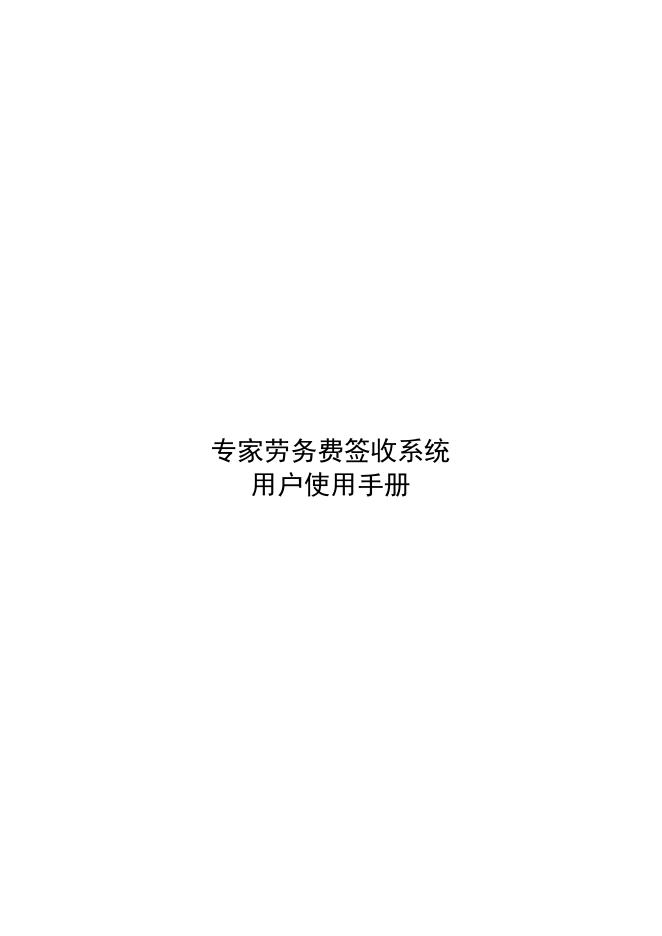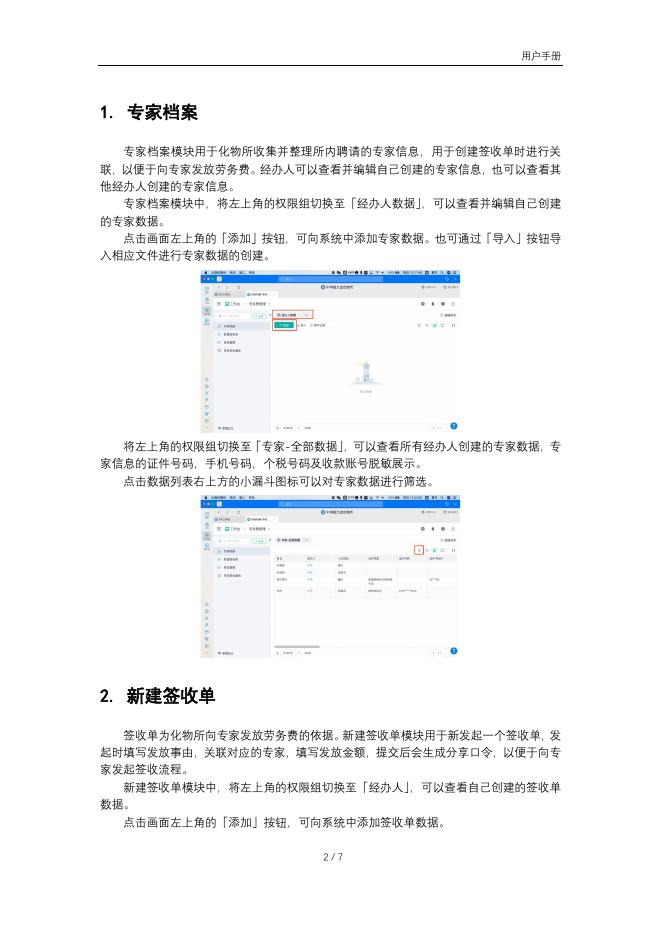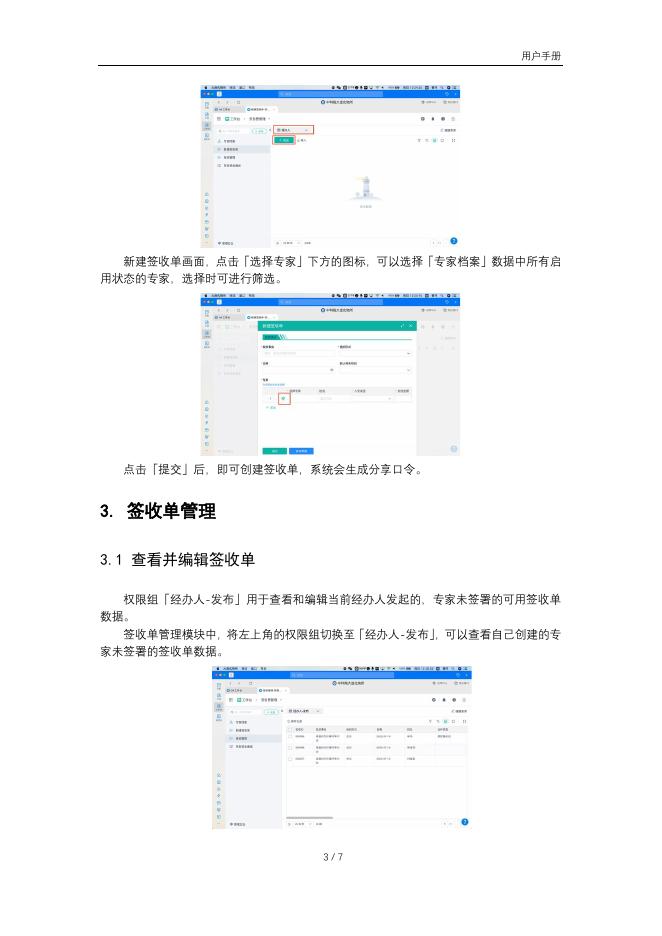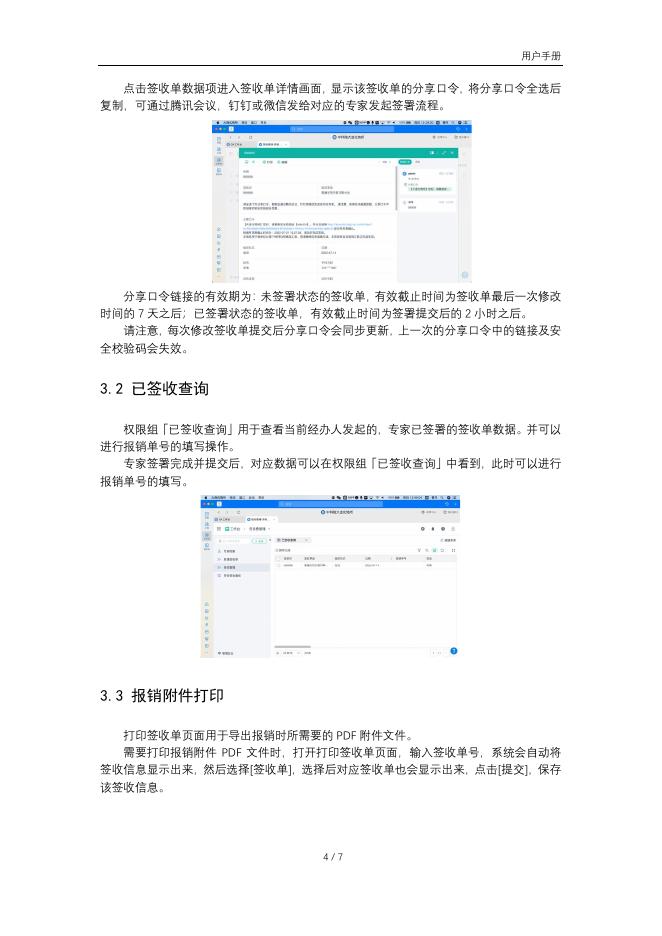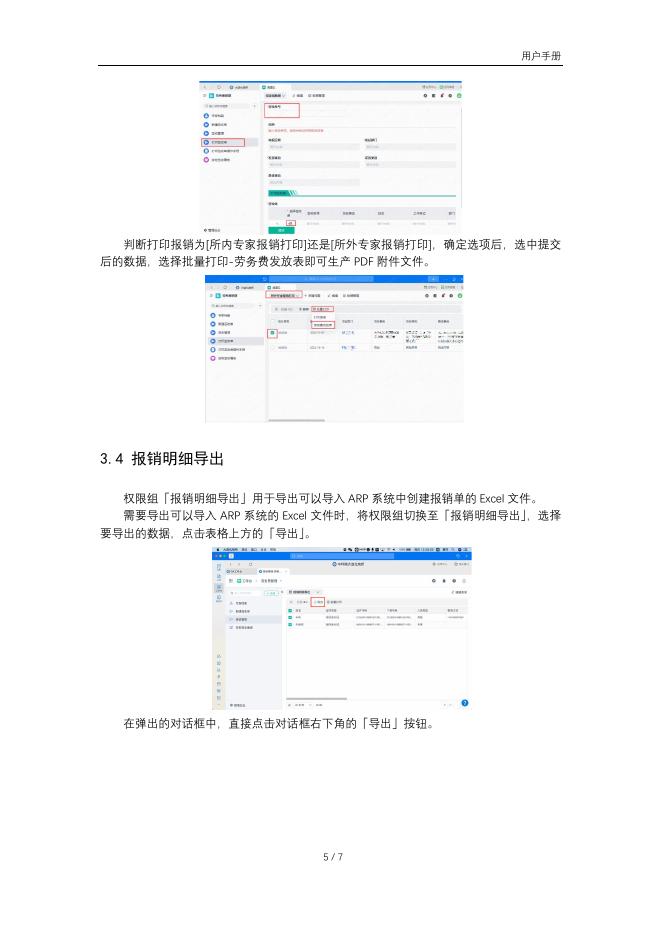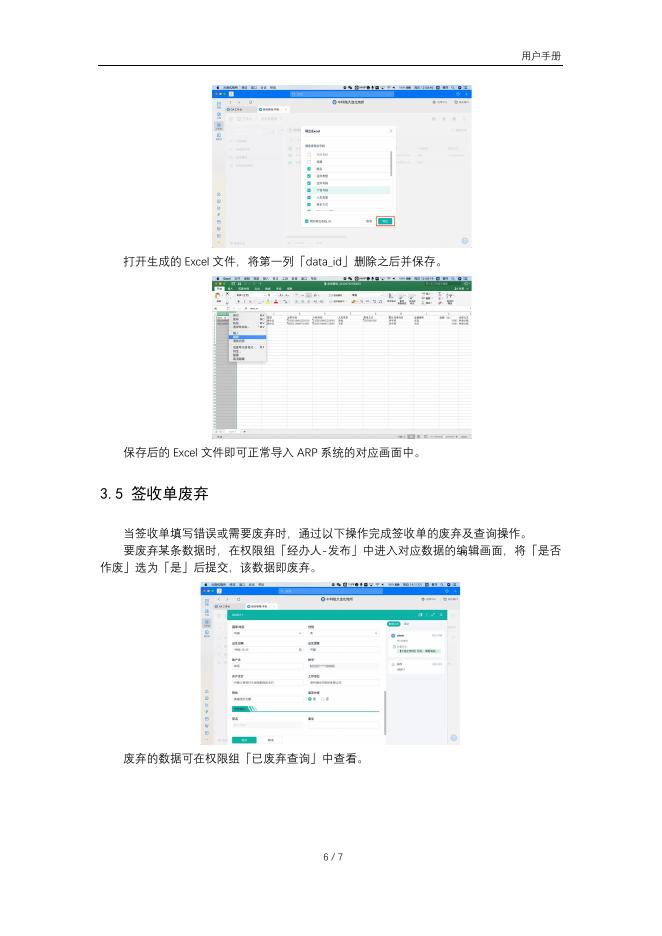劳务费管理系统使用手册.pdf
专家劳务费签收系统 用户使用手册 用户手册 1. 专家档案 专家档案模块用于化物所收集并整理所内聘请的专家信息,用于创建签收单时进行关 联,以便于向专家发放劳务费。经办人可以查看并编辑自己创建的专家信息,也可以查看其 他经办人创建的专家信息。 专家档案模块中,将左上角的权限组切换至「经办人数据」 ,可以查看并编辑自己创建 的专家数据。 点击画面左上角的「添加」按钮,可向系统中添加专家数据。也可通过「导入」按钮导 入相应文件进行专家数据的创建。 将左上角的权限组切换至「专家-全部数据」 ,可以查看所有经办人创建的专家数据,专 家信息的证件号码,手机号码,个税号码及收款账号脱敏展示。 点击数据列表右上方的小漏斗图标可以对专家数据进行筛选。 2. 新建签收单 签收单为化物所向专家发放劳务费的依据。新建签收单模块用于新发起一个签收单,发 起时填写发放事由,关联对应的专家,填写发放金额,提交后会生成分享口令,以便于向专 家发起签收流程。 新建签收单模块中,将左上角的权限组切换至「经办人」 ,可以查看自己创建的签收单 数据。 点击画面左上角的「添加」按钮,可向系统中添加签收单数据。 2/7 用户手册 新建签收单画面,点击「选择专家」下方的图标,可以选择「专家档案」数据中所有启 用状态的专家,选择时可进行筛选。 点击「提交」后,即可创建签收单,系统会生成分享口令。 3. 签收单管理 3.1 查看并编辑签收单 权限组「经办人-发布」用于查看和编辑当前经办人发起的,专家未签署的可用签收单 数据。 签收单管理模块中,将左上角的权限组切换至「经办人-发布」 ,可以查看自己创建的专 家未签署的签收单数据。 3/7 用户手册 点击签收单数据项进入签收单详情画面,显示该签收单的分享口令,将分享口令全选后 复制,可通过腾讯会议,钉钉或微信发给对应的专家发起签署流程。 分享口令链接的有效期为:未签署状态的签收单,有效截止时间为签收单最后一次修改 时间的 7 天之后;已签署状态的签收单,有效截止时间为签署提交后的 2 小时之后。 请注意,每次修改签收单提交后分享口令会同步更新,上一次的分享口令中的链接及安 全校验码会失效。 3.2 已签收查询 权限组「已签收查询」用于查看当前经办人发起的,专家已签署的签收单数据。并可以 进行报销单号的填写操作。 专家签署完成并提交后,对应数据可以在权限组「已签收查询」中看到,此时可以进行 报销单号的填写。 3.3 报销附件打印 打印签收单页面用于导出报销时所需要的 PDF 附件文件。 需要打印报销附件 PDF 文件时,打开打印签收单页面,输入签收单号,系统会自动将 签收信息显示出来,然后选择[签收单],选择后对应签收单也会显示出来,点击[提交],保存 该签收信息。 4/7 用户手册 判断打印报销为[所内专家报销打印]还是[所外专家报销打印],确定选项后,选中提交 后的数据,选择批量打印-劳务费发放表即可生产 PDF 附件文件。 3.4 报销明细导出 权限组「报销明细导出」用于导出可以导入 ARP 系统中创建报销单的 Excel 文件。 需要导出可以导入 ARP 系统的 Excel 文件时,将权限组切换至「报销明细导出」 ,选择 要导出的数据,点击表格上方的「导出」 。 在弹出的对话框中,直接点击对话框右下角的「导出」按钮。 5/7 用户手册 打开生成的 Excel 文件,将第一列「data_id」删除之后并保存。 保存后的 Excel 文件即可正常导入 ARP 系统的对应画面中。 3.5 签收单废弃 当签收单填写错误或需要废弃时,通过以下操作完成签收单的废弃及查询操作。 要废弃某条数据时,在权限组「经办人-发布」中进入对应数据的编辑画面,将「是否 作废」选为「是」后提交,该数据即废弃。 废弃的数据可在权限组「已废弃查询」中查看。 6/7 用户手册 7/7

 劳务费管理系统使用手册.pdf
劳务费管理系统使用手册.pdf